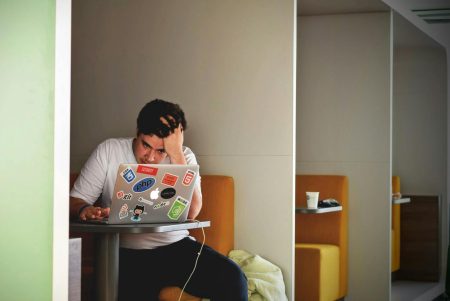Aby wykonać kopię zapasową plików i folderów w systemie Linux, można skorzystać zarówno z narzędzi wiersza poleceń (np. rsync, tar), jak i prostych aplikacji graficznych (np. Timeshift). Poniżej znajdziesz wyczerpujący poradnik krok po kroku, który pomoże każdemu użytkownikowi (od początkującego po zaawansowanego) bezpiecznie tworzyć i przechowywać kopie danych.
1. Dlaczego regularnie tworzyć kopie zapasowe?
- Zapobieganie utracie danych – utrata może nastąpić w wyniku awarii sprzętu, ataku ransomware czy przypadkowego usunięcia plików.
- Szybkie odzyskiwanie – backup pozwala szybko wrócić do pracy po awarii systemu.
- Bezproblemowa migracja – kopia zapasowa ułatwia przeprowadzkę na nowy komputer lub serwer.
2. Co należy objąć kopią zapasową?
- Dane osobiste – dokumenty, zdjęcia, projekty, muzyka.
- Konfiguracje i ustawienia – pliki w katalogu domowym (np. ~/.config), pliki konfiguracyjne aplikacji.
- Dane systemowe i serwerowe (opcjonalnie): bazy danych, katalogi systemowe, pliki serwisowe.
3. Metody tworzenia kopii zapasowej w Linux
a) Kopia zapasowa lokalna
Kopie zapasowe są zapisywane na innym dysku twardym, zewnętrznym nośniku USB lub innym magazynie danych podłączonym do komputera.
b) Kopia zapasowa zdalna
Dane są przesyłane na serwer FTP, SSH/SCP, do chmury lub serwera NAS. Chroni to przed awarią całego komputera lub kradzieżą.
c) Automatyczna kopia zapasowa (ciągła)
Planowane zadania (np. przez cron) pozwalają wykonywać backup regularnie – codziennie, co tydzień, itp.
4. Tworzenie kopii zapasowej za pomocą rsync (polecenia w terminalu)
Rsync to bardzo popularne narzędzie do wydajnej synchronizacji plików i folderów. Kopiuje tylko zmienione pliki, co oszczędza czas i miejsce.
Przykładowy scenariusz – kopia zapasowa katalogu domowego na zewnętrzny dysk
Krok 1 – Podłącz i zamontuj nośnik kopii zapasowej
Odszukaj swój dysk:
sudo fdisk -l Zamontuj go, np. do folderu /mnt/backup:
sudo mount /dev/sdb1 /mnt/backup (zmień /dev/sdb1 na odpowiedni dysk)
Krok 2 – Uruchom rsync
Kopiowanie katalogu domowego użytkownika:
sudo rsync -aAXv /home/nazwa_uzytkownika/ /mnt/backup/home/ Opcje:
- -a – tryb archiwum (zachowuje metadane, uprawnienia, właściciela)
- -A – zachowuje ACL (kontrolę dostępu)
- -X – zachowuje rozszerzone atrybuty
- -v – tryb gadatliwy (pokazuje postęp)
- –exclude= – możesz wykluczyć katalogi lub typy plików, np. pliki tymczasowe.
Krok 3 – Zaplanuj automatyczną kopię zapasową (cron)
Aby backup wykonywał się regularnie np. codziennie o 2:00 w nocy, wpisz:
sudo crontab -e Dodaj linię:
0 2 * * * rsync -aAXv /home/nazwa_uzytkownika/ /mnt/backup/home/ 5. Tworzenie kopii zapasowej za pomocą tar (archiwizacja katalogów)
Tar tworzy archiwa, które można łatwo przetransportować lub wysłać na zewnątrz.
Przykład:
tar czvf /mnt/backup/mojabackup_2025-09-05.tar.gz /home/nazwa_uzytkownika - c – create (utwórz)
- z – gzip (kompresuj)
- v – verbose (pokaż postęp)
- f – file (plik docelowy)
- Dzięki temu powstaje jedno spakowane archiwum całego katalogu.
6. Tworzenie kopii zapasowej systemu i migawek – Timeshift
Timeshift to prosty program graficzny do robienia migawek systemu Linux (migawki katalogu głównego i /home). Polecany osobom początkującym.
Instalacja:
Na Ubuntu/Mint:
sudo apt install timeshift Na Fedora:
sudo dnf install timeshift Konfiguracja:
- Uruchom program i wybierz typ migawek: RSYNC lub BTRFS (jeśli masz partycję BTRFS).
- Ustaw harmonogram: codziennie, tygodniowo, miesięcznie.
- Wskaż miejsce zapisu kopii (dysk lokalny, zewnętrzny, sieciowy).
7. Odzyskiwanie danych z kopii zapasowej
- Z archiwum tar:
bash tar xzvf /mnt/backup/mojabackup_2025-09-05.tar.gz -C /folder-docelowy - Z rsync:
bash rsync -aAXv /mnt/backup/home/ /home/nazwa_uzytkownika/ - Z Timeshift:
Uruchom program > „Przywróć” > wybierz daną migawkę.
8. Wskazówki dobrej praktyki backupowej
- Przechowuj kopie poza komputerem (zewnętrzny dysk, chmura).
- Testuj regularnie proces przywracania.
- Szyfruj kopie zapasowe z wrażliwymi danymi.
- Stosuj zasadę 3-2-1 – minimum 3 kopie, na 2 różnych nośnikach, 1 poza lokalizacją.
- Zautomatyzuj proces backupu, by nie zapomnieć o nim w codziennym użytkowaniu.
9. Rozwiązania dodatkowe
- Chmura – korzystaj z usług typu Nextcloud, Google Drive (rclone), Dropbox.
- Narzędzia specjalistyczne – Bacula, Duplicity, BorgBackup, Deja Dup, Restic.
Tworzenie regularnych kopii zapasowych w Linux jest możliwe zarówno manualnie, jak i całkowicie automatycznie – najważniejsze jest, by wybrać najbardziej dopasowane i niezawodne rozwiązanie do własnych potrzeb.